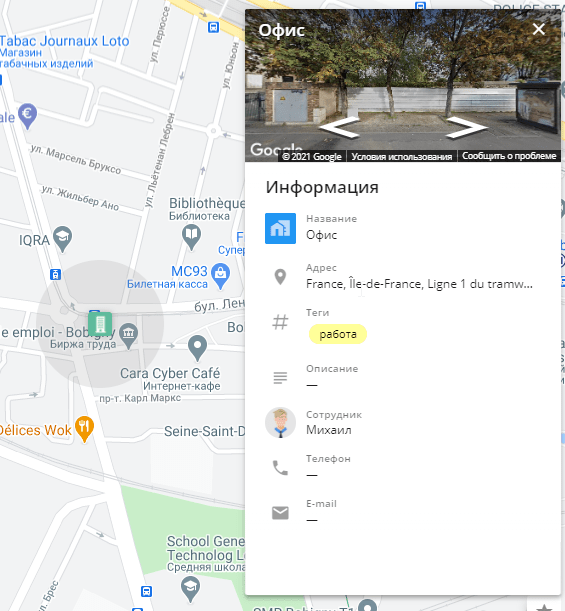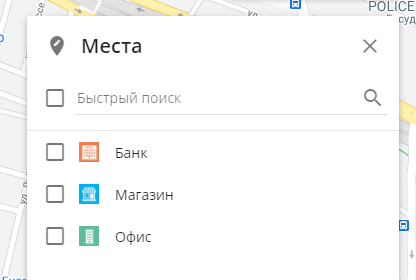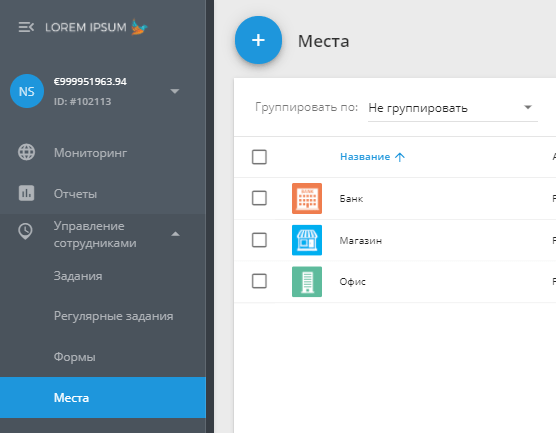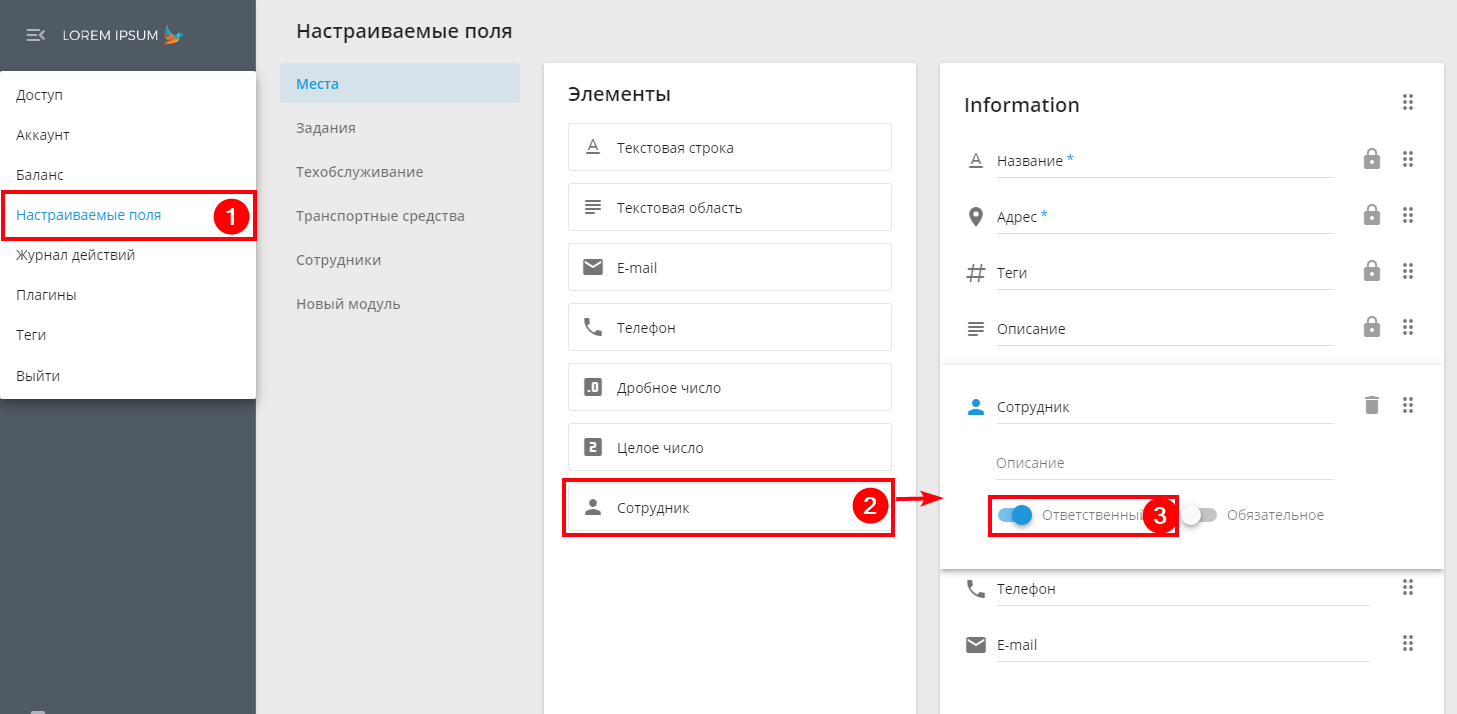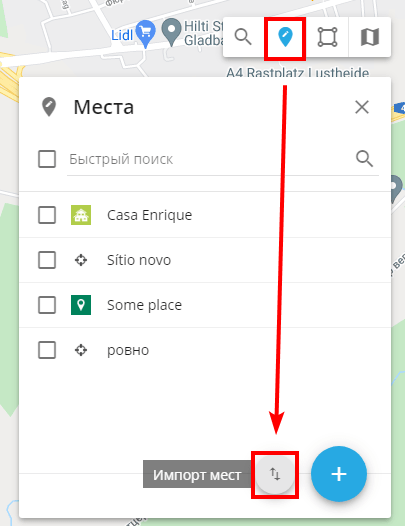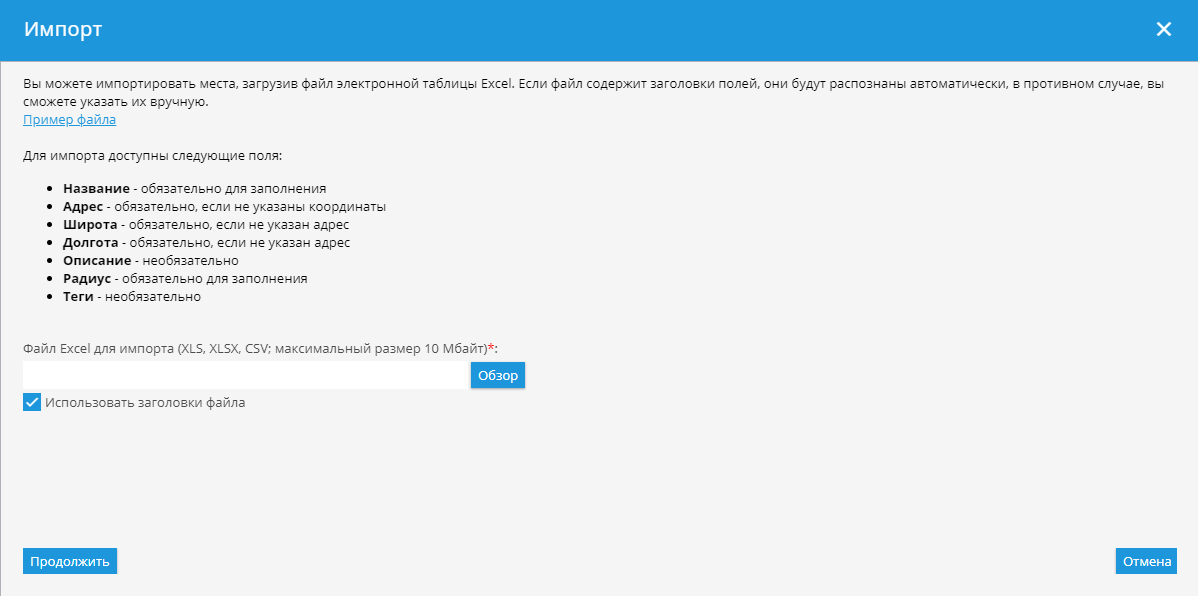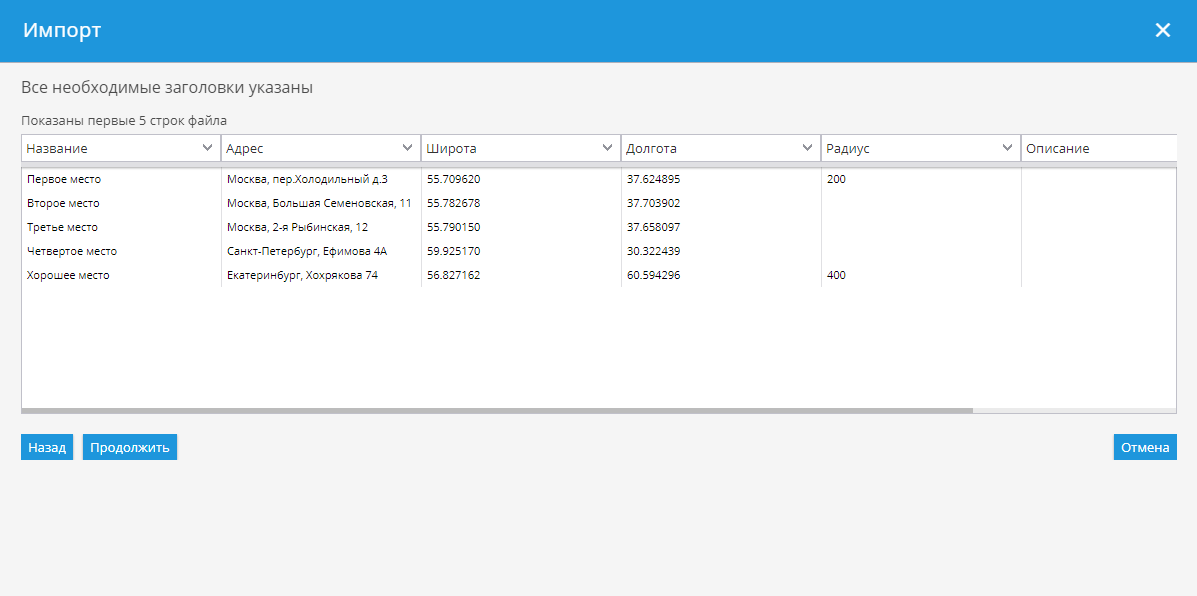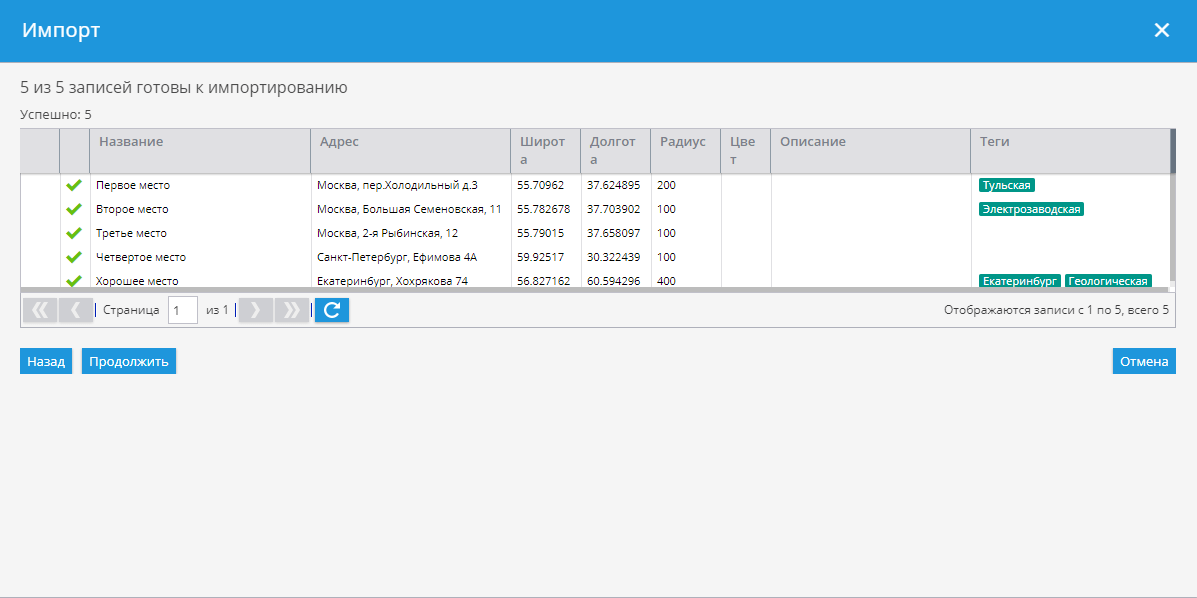Места - очень полезная функция как для организаций, так и для отдельных пользователей. Любой пользователь может создать список мест для своего удобства - это может быть просто пара опорных точек (например, дом, работа, супермаркет и т. д.) Или включать тысячи мест (для нужд менеджера по логистике).
Есть несколько параметров, которые вы можете установить для каждого места:
По умолчанию, каждое место содержит следующую информацию:
- Имя. Вы можете использовать любое имя, например, «Офис», «Склад» или «Бухгалтерия» — выберите метку, которая соответствует вашим целям и поможет вам легко найти эту точку.
- Адрес. Вы можете ввести адрес места вручную или указать его на карте, нажав на кнопку
 в адресной строке.
в адресной строке. - Радиус. Вы можете указать разный радиус для каждого места. Например, это может быть ваш домой радиусом 25 метров, или аэропорт, который может иметь радиус нескольких сотен метров.
- Теги. Теги используются для работы с большим количеством мест и очень полезны, если у вас более нескольких десятков мест. Количество тегов не ограничено, одно и то же место можно определить по нескольким тегам, но об этом немного позже.
- Описание. Это поле содержит всю дополнительную информацию о местах, которая может быть полезна пользователю.
Также, места могут содержать дополнительные информационные поля, которые вы можете добавить на вкладке Настраиваемые поля.
Создание и редактирование мест
Есть два способа создать или изменить Места:
- Использовать быстрые инструмента в верхнем правом углу карты.
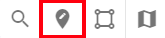
- Использовать вкладку Места.
Для чего нужны места?
- Поиск объектов на карте - вам больше не нужно указывать весь адрес. Просто введите имя или тег, который вы присвоили POI, и у вас будет список со всеми совпадениями.
- Создание маршрутов и гео-зон - вы можете легко найти место на карте и нарисовать круг или многоугольник. Вы также можете создать маршрут между несколькими местами, скажем, между вашим офисом и складом.
- Назначение заданий сотрудникам - вместо полного адреса назначения вы можете просто использовать имя нужного места, и система создаст задачу.
- Добавление мест в X-GPS Трекер - вы можете добавить определенные места каждому вашему сотруднику в X-GPS Трекер, чтобы они могли построить маршрут до него по необходимости.
Как я могу добавить место в X-GPS Трекер?
Для того, чтобы добавить места какому-либо сотруднику в X-GPS Трекер, вам необходимо перейти во вкладку "Настраиваемые поля" и добавить поле "Сотрудник" в список полей для Мест.
В поле сотрудник вам также необходимо включить опцию "Ответственный", чтобы место появилось в трекере назначенного сотрудника.
Назначить сотрудника вы можете в настройках места при его добавлении или редактировании.
Импорт мест
Гораздо проще загружать большое количество мест из файла Excel, а не создавать их вручную по одному. Для этого вам понадобится файл XLS, XLSX или CSV.
Чтобы импортировать из файла:
1. Выберите инструмент «Места» и нажмите «Импорт мест».
2. Скачайте пример файла.
3. После скачивания файла, вам необходимо заполнить следующие обязательные поля:
- Название
- Широта
- Долгота
- Радиус
4. После заполнения файла, сохраните его на своем компьютере.
5. Нажмите кнопку «Обзор» в окне «Импорт места» и найдите файл на своем ПК.
6. После нажатия кнопки «Далее» — появится окно с именами столбцов.
7. Проверьте соответствие столбцов и переназначьте их если необходимо.
8. Если какие-либо данные отсутствуют — система предложит вам их указать. Если осталось пустое поле — запись не будет импортирована.
Если все данные верны — ваши места появятся в списке.